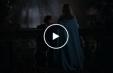Ti forniremo le informazioni e gli accorgimenti che ti saranno utili per configurare l’APN di Vodafone e per attivare correttamente l’hotspot Vodafone iPhone e l'hotspot Vodafone Android.
Sei un cliente Vodafone? Vorresti abilitare la funzione di hotspot ma non sai come fare? In questo articolo ti forniremo una guida alla configurazione dell’APN Vodafone e all'attivazione della funzione di hotspot. È importante, prima di attivare questo servizio, che tu abbia avuto conferma dal gestore dei costi del servizio contattando l'assistenza o visitando il sito di Vodafone, o se il tuo piano tariffario ti consente di usufruirne gratuitamente.
Se non sai cos’è un hotspot nel prossimo paragrafo chiariremo in cosa consiste questo servizio.
Cosa significa hotspot?
L’hotspot o tethering è una funzione che ti consente di condividere la rete Internet del tuo smartphone con altri dispositivi, come pc o tablet, nello stesso modo in cui si connettono dei dispositivi a un router domestico. I dispositivi connessi tramite hotspot sono di fatto connessi a una rete Internet Wi-Fi generata dallo smartphone, che consente quindi di eseguire operazioni su altri supporti in assenza di una connessione internet.
Passaggi propedeutici alla configurazione dell’hotspot di Vodafone
Per attivare l’hotspot Vodafone devi compiere due operazioni necessarie per impostare e utilizzare correttamente il servizio di hotspot. La prima consiste nella configurazione dell’APN Vodafone (nel caso in cui questa non avvenga in automatico), la seconda prevede la disattivazione del Blocco Internet da Pc, un’impostazione di default prevista da Vodafone. Vediamole nel dettaglio.
Guida alla configurazione APN Vodafone
La configurazione dell’APN Vodafone attiva la connessione dati dello smartphone: è un passaggio fondamentale per configurare l’hotspot e deve essere necessariamente attivata prima di esso. L’attivazione dell’APN può avvenire in automatico una volta inserita la SIM Vodafone, ma se così non fosse dovrai procedere manualmente.
In ogni caso è sempre opportuno verificare che l’APN sia configurato nella maniera corretta prima di mettere in funzione l’hotspot. Di seguito troverai una guida alla configurazione dell' APN Vodafone su Android e iOS.
Verifica che sia tutto in ordine svolgendo i seguenti passi:
Dispositivi Android: vai su “Impostazioni”, seleziona “Connessioni” e metti “On” alla voce “Connessione dati”. Dovrai poi spostarti su “Impostazioni altro” e andare su “Reti cellulari”, poi selezionare “Nomi punti di accesso”. Spingi l’icona +, o i tre pallini in alto a destra, selezionando in questo caso “Nuovo APN”. Si dovrebbe aprire una schermata con diversi campi che, se non ti apparissero compilati come di seguito, dovrai modificare inserendo queste voci:
- Nome – Acc. Internet da cell su smartphone; Internetsu tablet
- APN – mobile.vodafone.it su smartphone; web.omnitel.it su tablet
- MMCC – 22
- MNC – 10
- Tipo APN – default,supl
- Protocollo APN – IPv4
- Protocollo roaming APN – IPv4
- Attiva/disattiva APN – APN attivato
iPhone e iPad: vai su “Impostazioni”, poi su “Cellulare” (se hai un iPhone) o “Dati cellulare” (se hai un iPad), imposta infine “On” sulla schermata che comparirà. In questo modo avrai abilitato la connessione dati.
Fatta questa operazione torna su “Impostazioni” e vai su “Cellulare/Dati cellulare”, scegli “Opzioni”, poi “Dati cellulare” e “Rete dati cellulare” e riempi i campi che compariranno nel seguente modo.
- Dati Cellulare
- APN – iphone.vodafone.it su iPhone; web.omnitel.it su iPad
- Hotspot Personale
- APN – internet
Disattivazione del Blocco Internet da Pc predisposto da Vodafone
L’ultima operazione da eseguire prima di configurare l’hotspot Vodafone è la disattivazione del servizio Blocco Internet da Pc. Questo servizio impedisce l’utilizzo dell’hotspot e per disattivarlo è necessario che tu acceda al sito Vodafone.it, clicchi su “Fai da te” ed effettui l’accesso. Nel caso in cui tu non ti sia mai registrato dovrai effettuare una registrazione inserendo i tuoi dati negli appositi campi.
Una volta entrato nell’area personale devi cliccare su “Offerte” e poi su “Offerte attive”. Cerca poi la voce “Servizi per il blocco del traffico” e verifica che compaia “Servizi internet da pc”, se così fosse clicca su “Gestisci” e poi su “Per disattivare il servizio clicca qui”.
Attendi che ti arrivi un sms di conferma della disabilitazione del servizio. Quando riceverai il messaggio avrai concluso con successo l’operazione di disattivazione del Blocco Internet da Pc.
Il servizio si può disabilitare anche chiamando il numero 42070. Una voce registrata ti indicherà diverse opzioni, tu dovrai selezionare i numeri corrispondenti a “Modificare tariffe e offerte” e “Blocco internet da PC”.
Attivazione Hotspot/Tethering Vodafone
Una volta che avrai verificato che i parametri della connessione dati siano corretti e avrai disattivato il Blocco Internet da Pc, potrai configurare l’hotspot di Vodafone. Ti presentiamo una guida alla procedura da seguire per configurare correttamente il servizio sia su Android che su iOS.
Configurazione Hotspot Vodafone sui dispositivi Android
Per attivare l’hotspot di Vodafone sul tuo dispositivo Android dovrai accedere a “Connessioni” dal menù impostazioni. Dovrai poi selezionare l’opzione “Router Wi-Fi e tethering” e impostare la voce “Router Wi-Fi” su “On”.
Configurazione Hotspot Vodafone su iPhone e iPad
Per attivare l’hotspot di Vodafone su iPhone o iPad devi accedere all’opzione “Hotspot personale” dal menù Impostazioni e spostare il cursore su “On”. Così facendo avrai attivato l’hotspot.
La versione 11 di iOS consente di abilitare la funzione di hotspot anche tramite il Centro di Controllo di iOS. Una volta che accedi all’area di controllo dovrai tenere premuto il simbolo “Dati cellulare” e selezionare l’icona con la catena (che si riferisce all’hotspot personale) che comparirà sulla schermata, il colore dell’icona diventerà verde e da quel momento l’hotspot sarà attivo.